
Gravar áudio no Pages no Mac
É possível gravar áudio diretamente numa página. Por exemplo, ao criar relatórios ou livros, pode gravar-se a ler uma página e os leitores poderão reproduzir a gravação.
Para saber como adicionar um ficheiro de áudio existente a um documento, consulte Adicionar vídeo e áudio no Pages no Mac.
Gravar áudio
Clique em
 na barra de ferramentas e, em seguida, selecione “Gravar áudio”.
na barra de ferramentas e, em seguida, selecione “Gravar áudio”.Nota: após ter gravado, pode inserir a gravação onde desejar no documento.
Para começar a gravar, clique em
 ; para parar de gravar, clique em
; para parar de gravar, clique em  .
.Para voltar a gravar a partir de um ponto específico, posicione o cursor sobre a gravação, passe o dedo para a esquerda ou direita para posicionar a linha negra (ou arraste a barra de deslocação) e, em seguida, clique em
 .
.Enquanto grava, pode continuar a editar o documento.
Para pré-visualizar a gravação, clique em Pré-visualizar.
Para reproduzir a partir de um ponto específico, posicione o cursor sobre a gravação, passe o dedo para a esquerda ou direita para posicionar a linha negra (ou arraste a barra de deslocação) e, em seguida, clique em Pré-visualizar.
Para parar o áudio, clique em Pausa.
Para editar a gravação, clique em Editar e, em seguida, proceda de uma das seguintes formas:
Voltar a gravar uma secção: arraste os puxadores azuis para selecionar a secção. Clique em
 para gravar por cima dessa secção.
para gravar por cima dessa secção.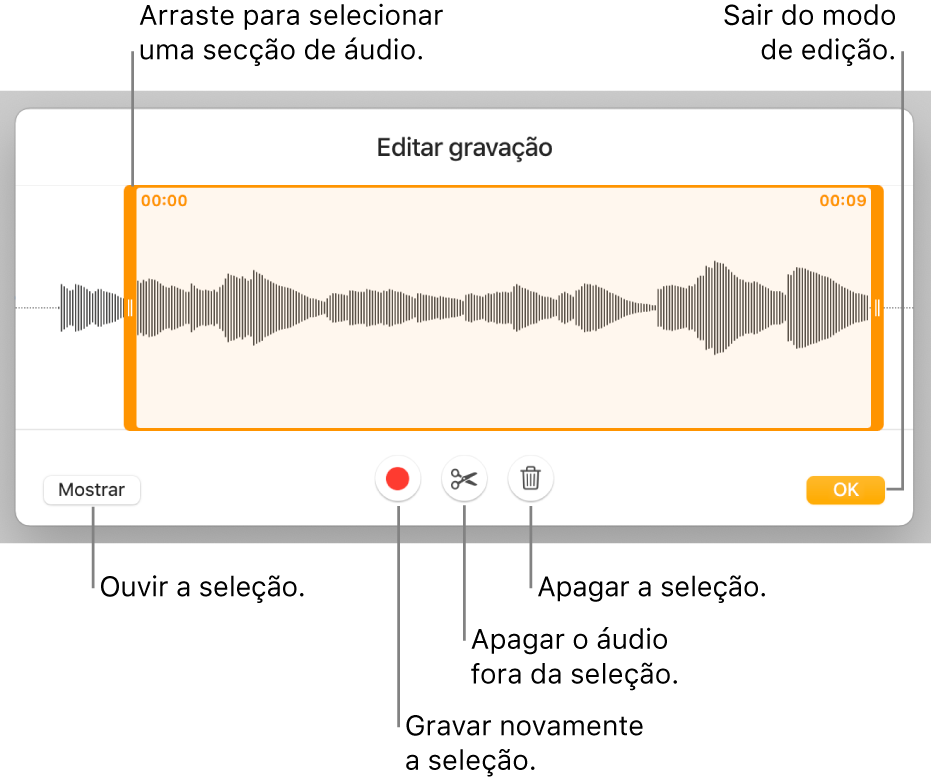
Encurtar: arraste os puxadores cor de laranja para definir a secção que pretende manter. Clique em
 para apagar tudo o que se encontra fora dos puxadores.
para apagar tudo o que se encontra fora dos puxadores.Apagar a totalidade ou parte da gravação: arraste os puxadores cor de laranja para definir a secção que pretende apagar. Clique em
 para apagar tudo o que se encontra dentro dos puxadores.
para apagar tudo o que se encontra dentro dos puxadores.
Após terminar a edição, clique em OK.
Na página onde pretende adicionar a gravação, clique em Inserir ou em Guardar e, em seguida, arraste o
 para posicionar o áudio em qualquer local no documento.
para posicionar o áudio em qualquer local no documento.
Para reproduzir a gravação na página, clique em ![]() .
.
Para editar a gravação depois de a adicionar à página, clique para a selecionar e, em seguida, clique em “Editar gravação” no separador Áudio da barra lateral Formato ![]() . Para apagar a gravação, clique na mesma para a selecionar e, em seguida, prima Apagar.
. Para apagar a gravação, clique na mesma para a selecionar e, em seguida, prima Apagar.
Também é possível partilhar a gravação como um ficheiro de áudio. Prima Controlo enquanto clica na gravação, selecione “Partilhar gravação” e, em seguida, selecione um método para a enviar.
Para trabalhar com vários objetos de vídeo ou de áudio em simultâneo, mantenha premida a tecla Shift enquanto clica nos objetos.
É possível definir o Pages para otimizar o formato e qualidade dos filmes e imagens que adicionar aos documentos.